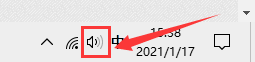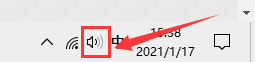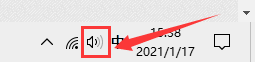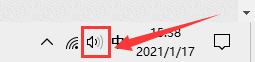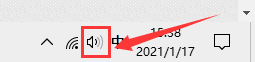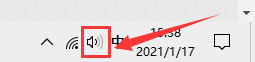win10录制屏幕带声音 如何在Win10录屏时同时录制系统声音
更新时间:2023-09-20 16:00:24作者:yang
win10录制屏幕带声音,在如今多媒体内容日益繁荣的时代,屏幕录制成为了许多人创作和分享的重要工具,很多人遇到了一个共同的难题:在录制屏幕时,如何同时录制系统的声音呢?随着Windows 10操作系统的普及,这个问题也得到了解决。通过一些简单的设置和工具,我们可以轻松实现在Win10录屏时同时录制系统声音的愿望。接下来我们将一起探索一下具体的方法和步骤。无论是教学视频、游戏解说还是演示演讲,我们都能够更加完整地记录下屏幕上发生的一切,让我们一起来了解吧!
操作方法:
1.首先,鼠标右键点击桌面右下角“声音”图标。

2.然后,在弹出的选择框中点击“声音”选项。
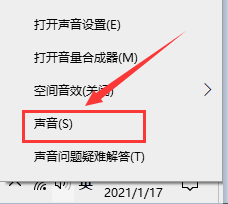
3.在弹出的对话框中,将选项卡定位到【录制】。鼠标右键点击“立体声混音”并选择“启用”。
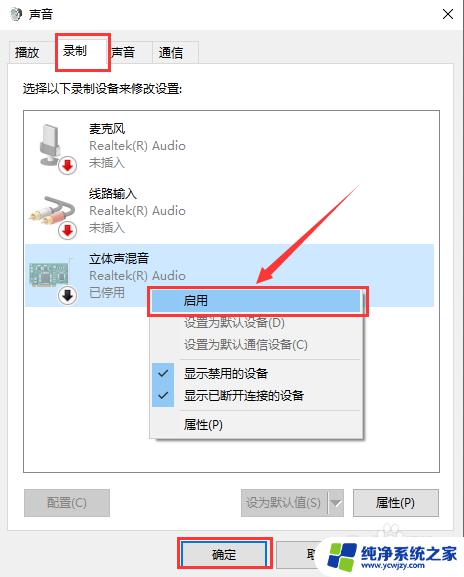
以上就是Win10录制屏幕带声音的全部内容,如果您还有任何疑惑,请参考小编的步骤进行操作,希望这篇文章能够对您有所帮助。